Что нужно знать
- Простой перезапуск: нажмите и удерживайте кнопку питания , пока экран не выключится. Затем снова нажмите.
- Перезапустить для обновления: Быстрые настройки > Перезапустить для обновления . Chromebook выключится, а затем снова включится.
- Жесткий перезапуск: выключите Chromebook. Нажмите и удерживайте кнопки «Обновить » и « Питание» вместе, затем отпустите, когда Chromebook запустится.
Вам может потребоваться перезагрузить Chromebook, чтобы применить обновления программного обеспечения или решить такие проблемы, как зависание Chromebook. Вот как это сделать безопасно и как выполнить полную перезагрузку, если ваш Chromebook неисправен.
Как перезапустить Chromebook
Если ваш Chromebook сталкивается с незначительными проблемами, такими как проблемы с подключением к Wi-Fi, этот метод может помочь решить их.
-
Найдите кнопку питания на клавиатуре, скорее всего, в правом верхнем углу.
На некоторых устройствах, например с режимом планшета, ключ может находиться в другом месте.
-
Нажмите и удерживайте кнопку питания около двух секунд, пока экран не погаснет.
Если появится параметр Power Off , выберите его.
-
Нажмите кнопку питания еще раз, чтобы загрузить Chromebook.
Перезапустите, чтобы обновить Chromebook
Если ваш Chromebook загрузил обновление своего программного обеспечения, перезагрузите устройство, чтобы применить обновление. Выполните следующие действия, чтобы убедиться, что обновление успешно установлено:
-
Щелкните панель уведомлений, чтобы отобразить меню быстрых настроек в правом нижнем углу экрана.
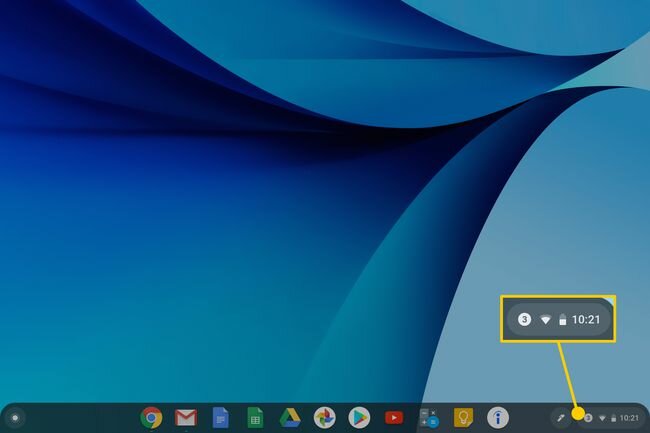
-
Если обновление доступно и загружено, вы увидите кнопку с надписью « Перезапустить для обновления ». Выберите эту кнопку.
-
Подождите, пока Chromebook выключится и снова включите питание.
Как выполнить полную перезагрузку Chromebook
Если у вас есть более серьезные проблемы с оборудованием, аппаратный сброс может решить проблему.
Выполнение жесткого сброса на вашем Chromebook может привести к удалению файлов из папки « Загрузки » вашего Chromebook. Эти файлы невозможно восстановить, поэтому обязательно загрузите или создайте резервную копию файлов, которые хотите сохранить.
-
Нажмите и удерживайте кнопку питания , пока Chromebook не выключится.
-
Найдите клавишу « Обновить ». Он выглядит как круглая стрелка и должен появиться в верхнем ряду клавиатуры устройства, рядом с клавишами со стрелками назад и вперед.
-
Одновременно нажмите и удерживайте кнопку обновления и кнопку питания . Когда Chromebook запустится, отпустите клавишу обновления .
На планшетах Chromebook одновременно нажмите и удерживайте кнопки увеличения громкости и питания в течение 10 секунд, а затем отпустите обе кнопки.
